AIイラストを自分で作ってみたい!
自分のPCにインストールして使いたい!
こんな感じで高クオリティの画像が生成できます。
人物はもちろん背景(例:図書館・教室など)だって作れちゃいます。




しかし、AI画像生成って難しそうで敬遠してしまう方も多いと思います。
使い方や導入方法が難しそう
興味はあるけど分かりやすい説明が欲しい
今回はローカル版のStable Diffusionの導入方法について解説していきます!
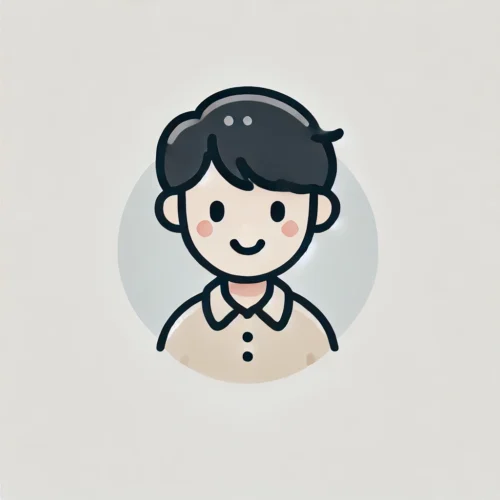
私もまだまだ勉強中
Stable Diffusionとは?
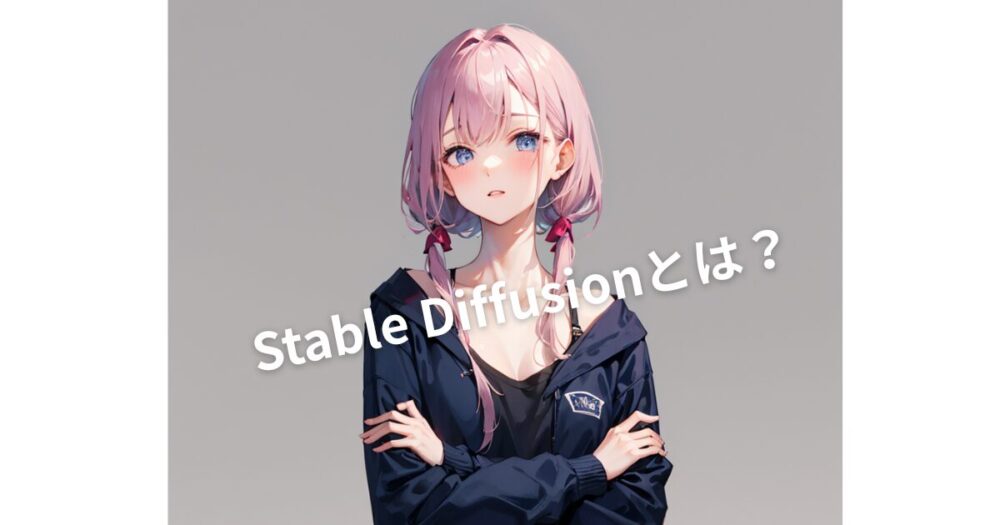
Stable Diffusion(ステーブル・ディフュージョン)とは、画像生成AIの一種で、「テキストから画像を生成する」ことができる拡散モデル(Diffusion Model)に基づいた技術です。
ローカル環境であれば無料で利用することが可能です。
プロンプトとは、Stable Diffusionなどの画像生成AIにおいて「どんな画像を作るかを指示するためのテキスト入力」のことを指します。簡単に言えば、AIに出すお題や命令文です。
プロンプトには2種類あり、「ポジティブプロンプト」と「ネガティブプロンプト」があります。
この2つを組み合わせることでより洗練された画像を生成していきます。
以下のように自分が作りたい画像を指示(プロンプト)することで画像が生成されます。




- ポジティブプロンプト:
自分が思う近いイメージを生成します。プロンプトが詳細であればあるほど、画像の内容が具体的になります。(例:少女、青い目、黒髪、視点はこちらを見ているなど) - ネガティブプロンプト:
逆に「含めたくない要素」も指定できます。(例:ぼやけた画像、変な腕など)
これらのプロンプトをすべて英単語で組み合わせていきます。
もちろん最初からプロンプトを作り出すのは大変なので拡張機能やChatGPTを駆使しながらプロンプトを考えることで誰でも簡単に高品質なAIイラストを作成していきます。
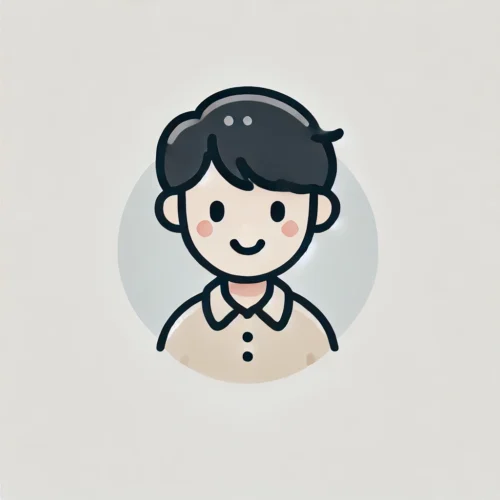
ポジティブプロンプトは足し算、ネガティブプロンプトは引き算のイメージだね!
また、既存の画像から新たに画像を作成したり、人物はそのままで顔の表情やポーズを変えることも出来ます。




このように、自分の思いのままに自由自在に画像生成をすることができます。
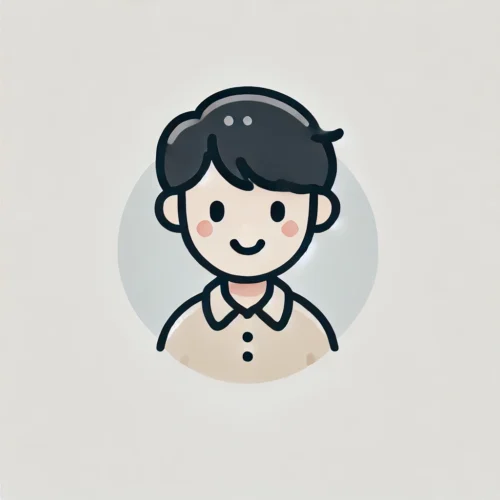
まだまだ勉強中ですが、はまるととても楽しいです!
利用手段について

今回はローカル環境とConoha AI Canvasについて比較していきます。
| メリット | デメリット | |
| ローカル環境 | ・無料で無制限の利用ができる | ・立ち上げが面倒くさい ・高スペックPCが必要 |
| Conoha AI Canvas | ・手軽に使える ・低スペックPCでも問題なし ・立ち上げに時間がかからずに簡単 ・スマホでも使える | ・課金制であること |
それぞれにメリット・デメリットがあります。
Stable Diffusionをローカル環境で使うには高スペックのパソコンが必要ですが、
Conoha AI Canvasではインストールなしでブラウザ上で簡単にStable Diffusionを利用できます。
また、ローカル環境では無料で無制限で画像生成を行えますが、Conoha AI Canvasでは課金制となります。
ローカル環境のために必要なスペック
| OS | Windows 10 / 11、macOS(M1/M2でも可) |
| GPU | NVIDIA製GPU(VRAM 16GB以上) 例:RTX 3060、RTX 4070 |
| VRAM | 12GB以上 |
| RAM | 16GB以上 |
| CPU | Intel i5 / AMD Ryzen 5 相当以上 |
| ストレージ(SSD) | 空き容量 10GB以上 |
| ソフト | Python 3.10.6、Git、Stable Diffusion WebUIなど |
予算の目安
| 最低限 | RTX 3060 | 約12〜15万円 | 512×512画像の生成、簡単なLoRAなど |
| 快適 | RTX 4070 | 約20〜25万円 | SDXLやControlNetの利用も快適 |
| ハイエンド | RTX 4080/4090 | 約30〜45万円 | 高速・高解像度生成、大量バッチ処理、動画生成など |
最低でも10万円以上のスペックは必要になりますね
Stable Diffusionをローカル環境で導入する方法

Python、git、Stable Diffusionの3つをインストールしていきます
今回はStable DiffusionのWeb UIで「AUTOMATIC 1111」の設定方法を紹介します。
一回インストールさえすれば、インターネット環境がなくても無料で制限なく使えます。
インストールするものは全部で3つです。
Python、git、Stable Diffusionについて、それぞれインストール手順について説明していきます。
Pythonをインストールする
- Pythonは1991年に公開されたプログラミング言語
- 今回インストールするPythonのバージョンは「3.10.6」と決まっている
手順①:Pythonの公式サイトに飛び「Python3.10.6」をクリック。
Pythonの公式サイトに飛び、「Python3.10.6」をクリック。
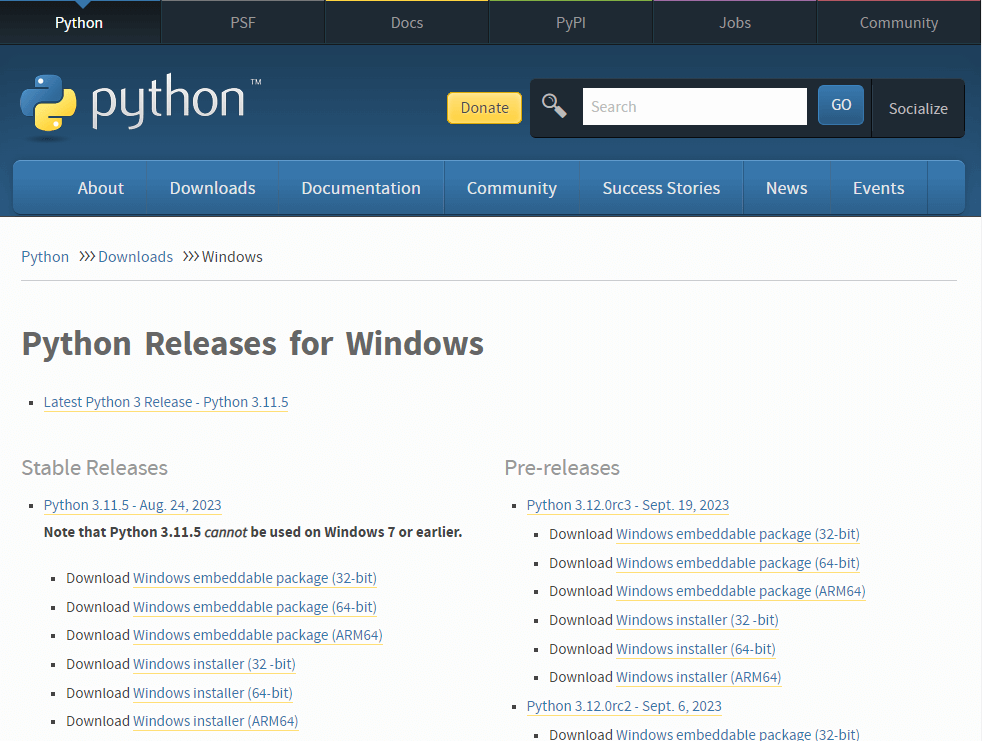
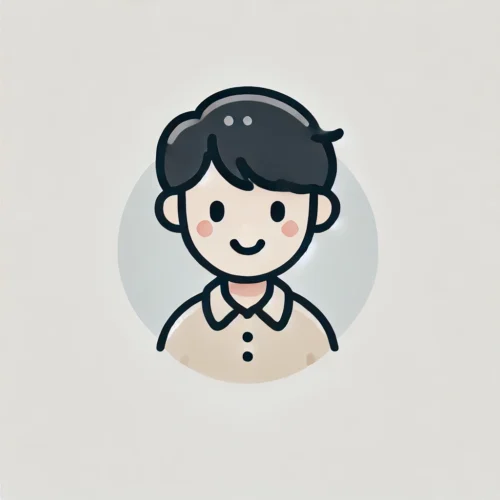
結構下までスクロールします
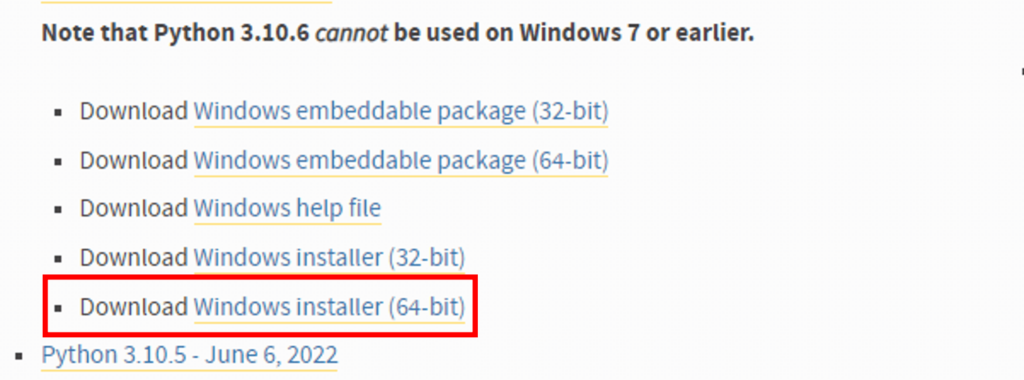
この中の「Download Windows installer (64-bit)」をクリックしてインストールします。
手順②:「Add Python 3.10 to PATH」にチェック
インストールをしたファイルを開くと、以下のような画面が表示されるので、「Add Python 3.10 to PATH」にチェックを入れましょう。
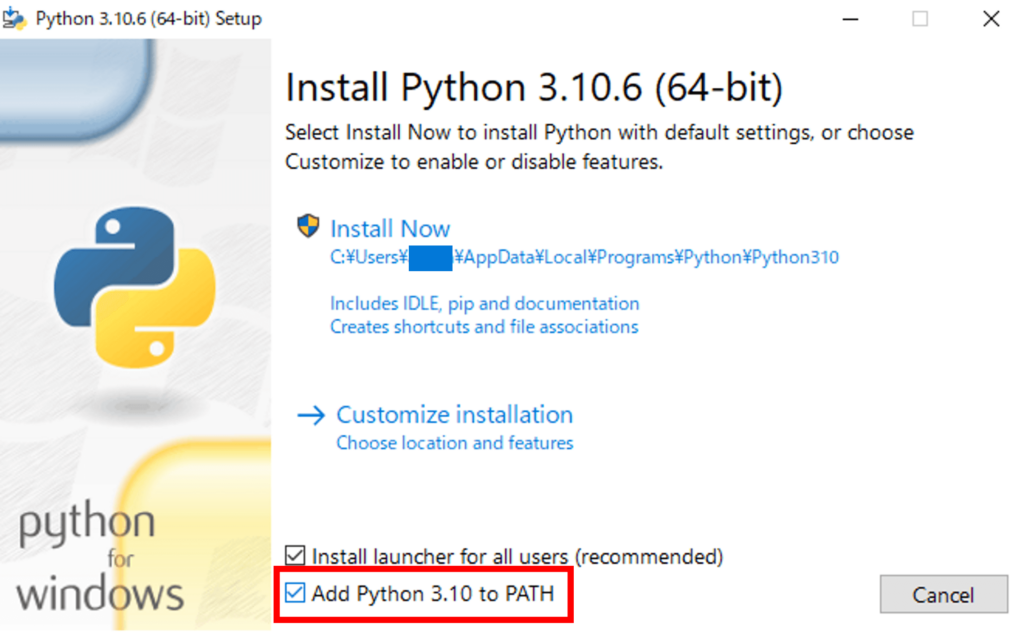
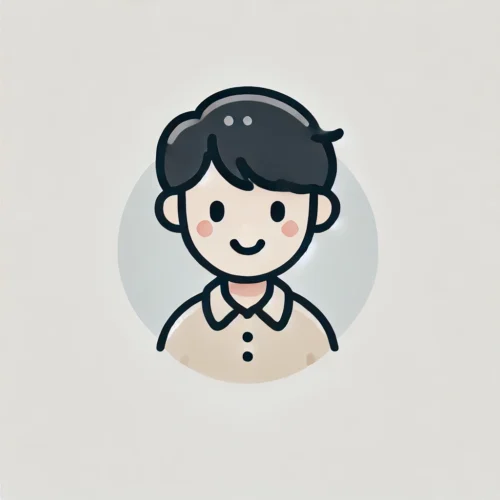
「Add Python 3.10 to PATH」にチェックを入れないと、後でエラーが起きる可能性があるので必ず入れてください!
手順③:「Install Now」をクリックしてインストールを開始
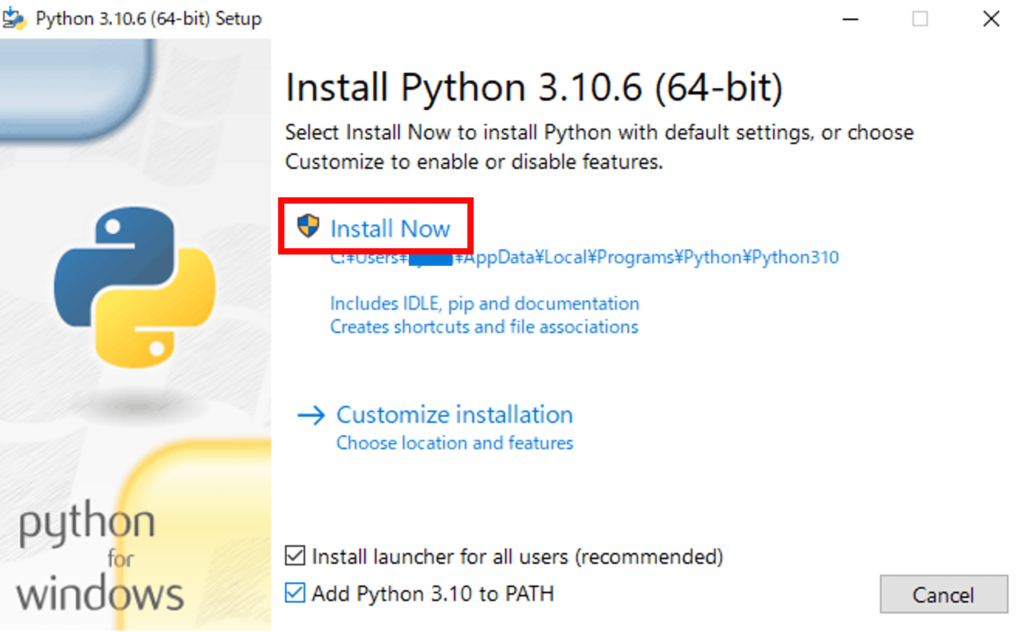
手順④:インストールが完了
インストールが完了すると、以下のような画面が表示されるので「Close」で閉じます。
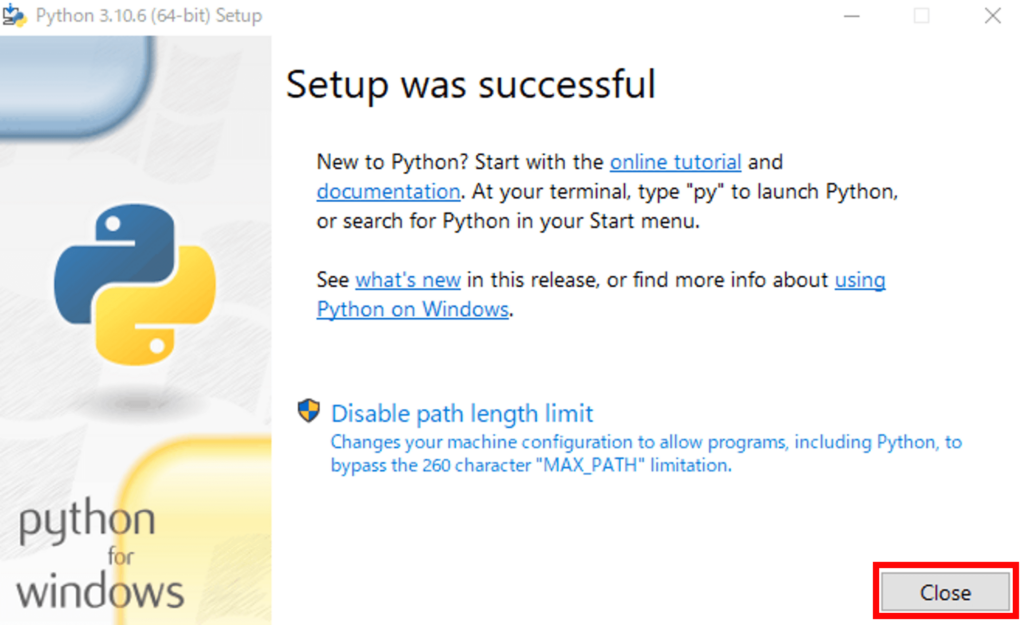
gitをインストールする
次にgitをインストールします。
手順①:gitの公式サイトを開く
gitの公式サイトを開き「Click here to download」をクリックする。
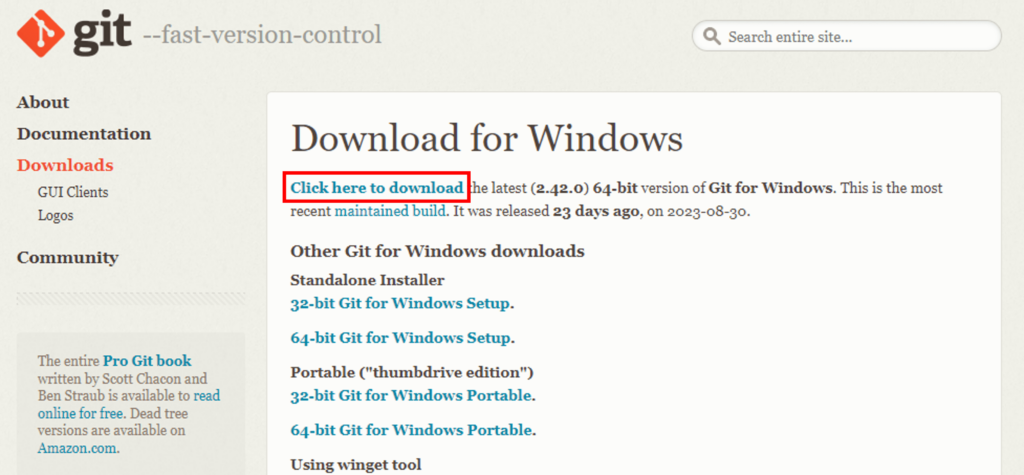
手順②:インストールしたファイルを開く
インストールしたファイルを開き、何度か「Next」をクリックしていきます。
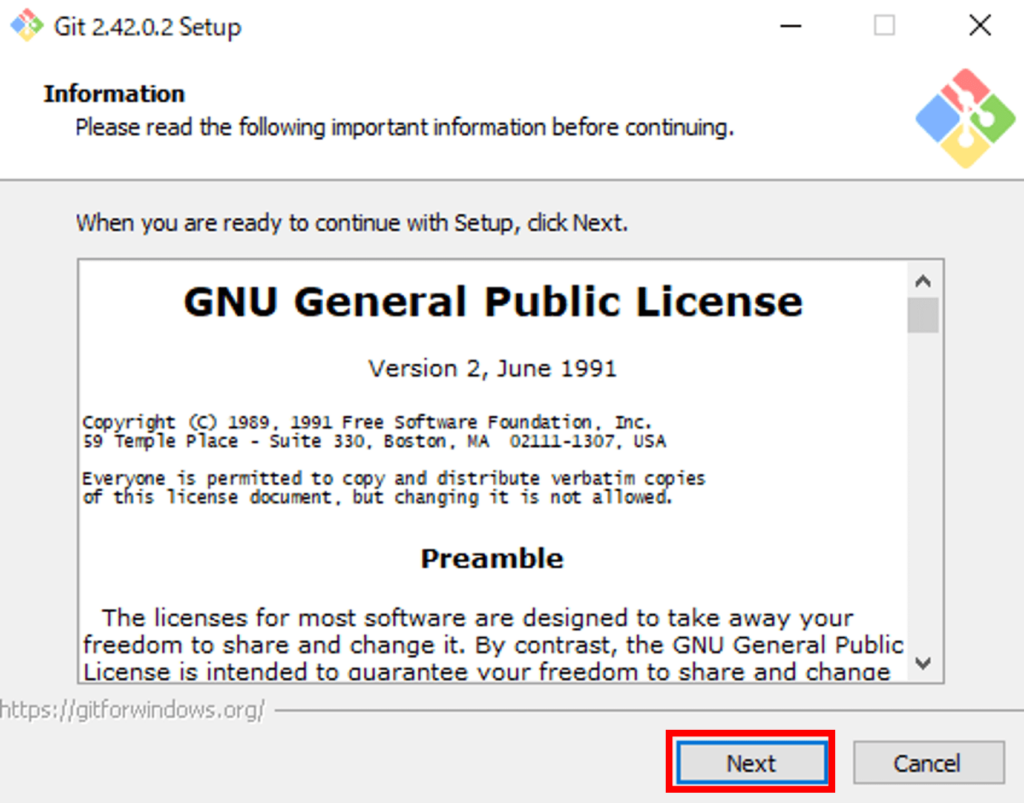
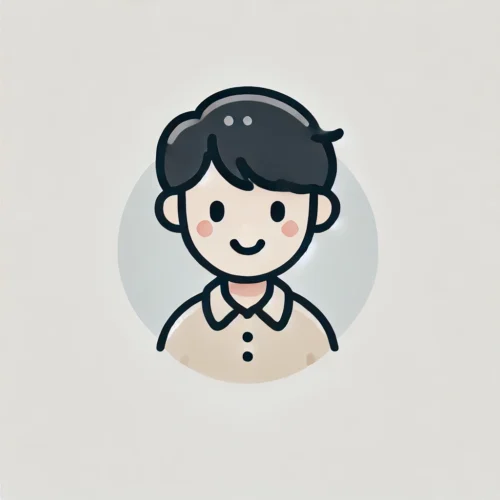
ひたすら「Next」をクリック
手順③:インストール完了
以下の画面に変わったら「Finish」をクリックして画面を閉じます。
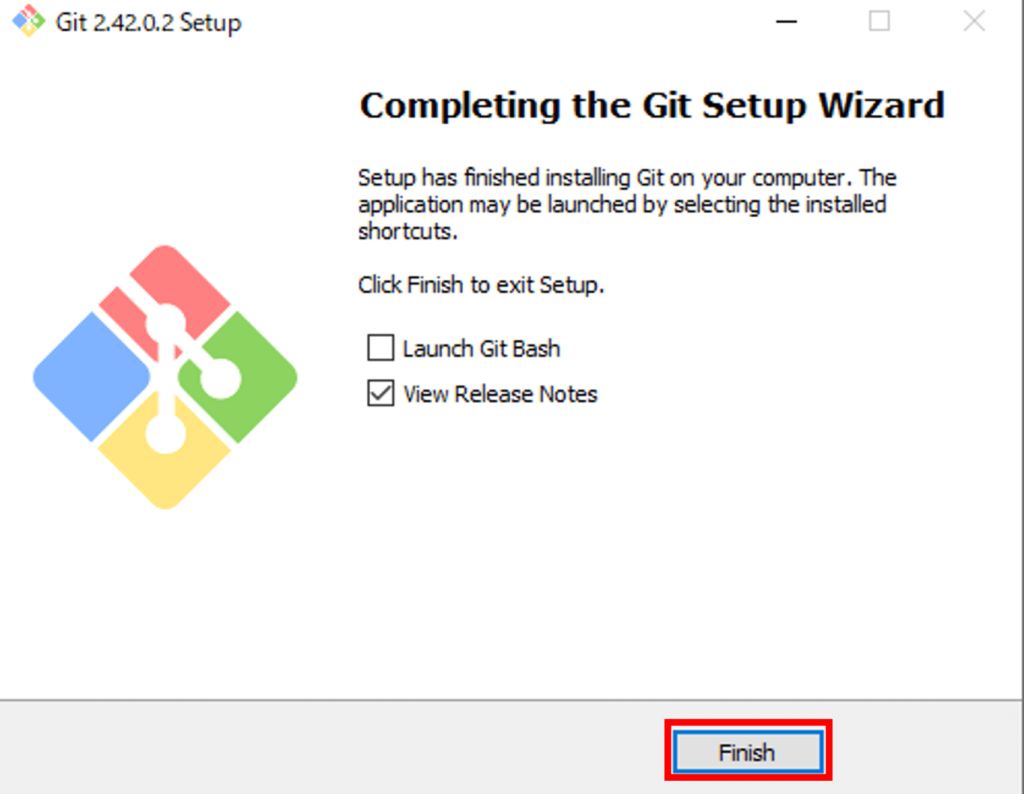
手順④公式のバグ修正についてのサイトが開く
公式のバグ修正についてのサイトが開きますが、閉じて大丈夫です。
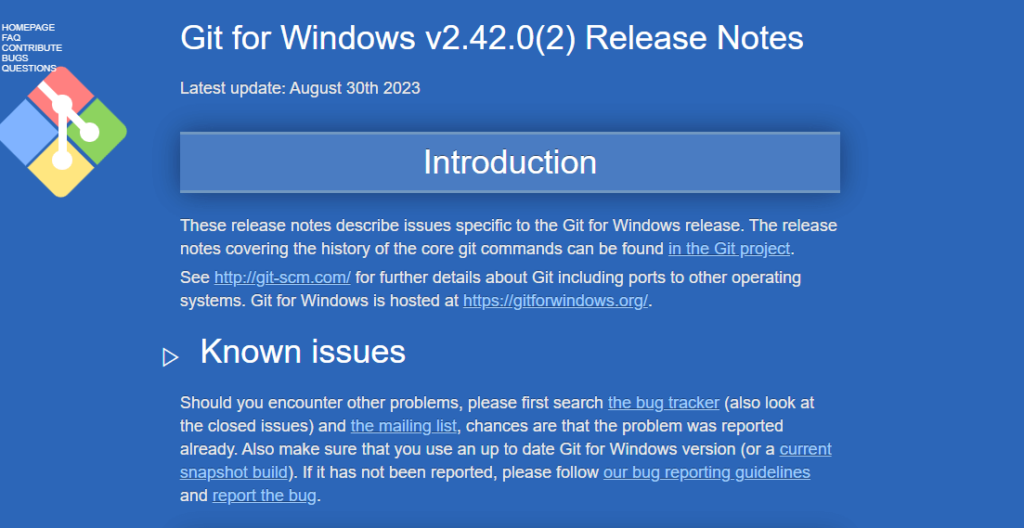
Stable Diffusionをインストールする
最後に、Stable Diffusionをインストールします。
手順①:Stable Diffusionをインストールするフォルダを作成
まずは、Stable Diffusionをインストールするフォルダを作成します。
今後大きいサイズのモデルなどをインストールしていくため、容量に余裕のある場所に作成することをおすすめします。
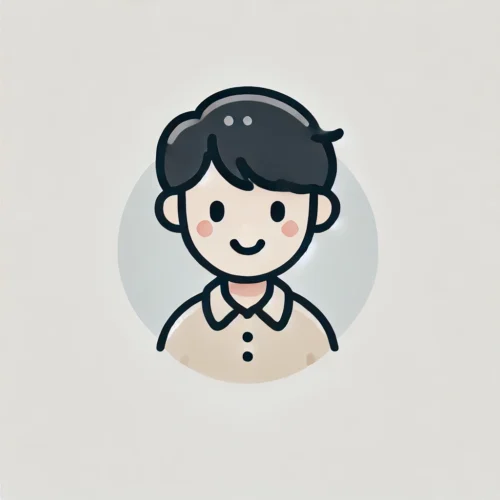
私はCドライブにインストールしました
手順②:「Open Git Bash here」をクリック
作成したフォルダ上で右クリック→「Open Git Bash here」をクリックします。
Windows11の場合は作成したフォルダ上で右クリック→「その他のオプションを確認」→「Open Git Bash here」をクリックします。
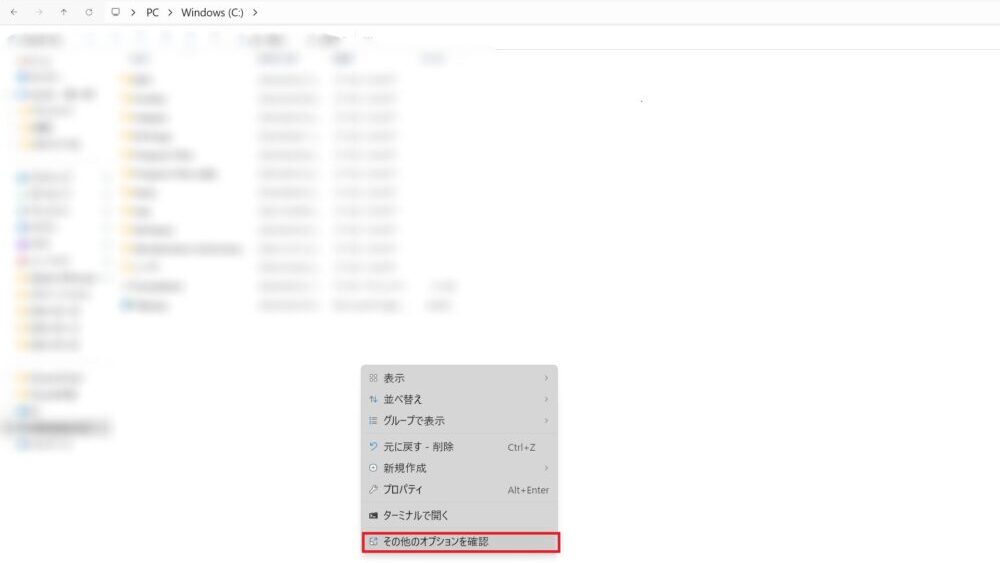
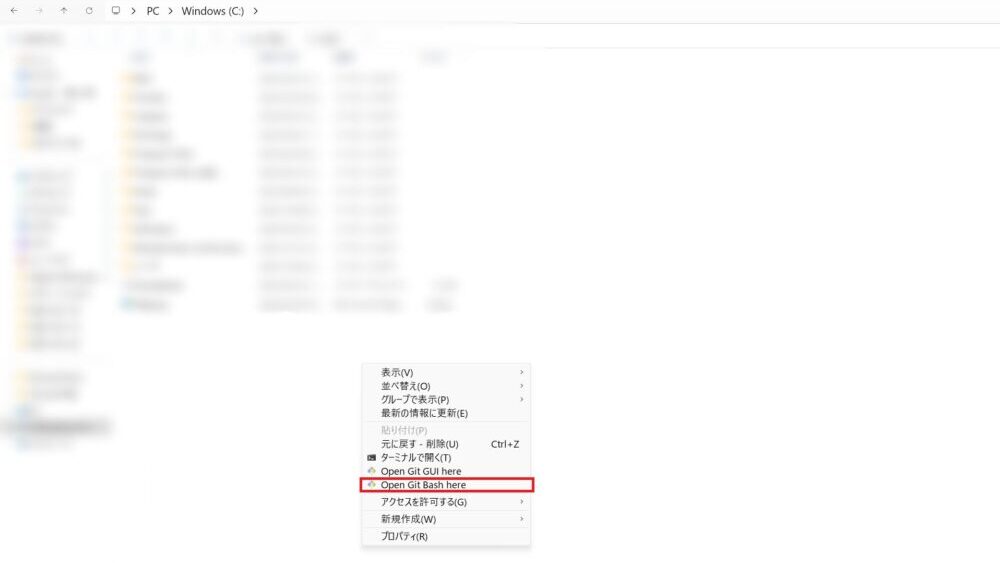
手順③:コマンドを実行
3.コマンドプロンプトが開くので、以下のコマンドをコピーして実行します。
git clone https://github.com/AUTOMATIC1111/stable-diffusion-webui.git
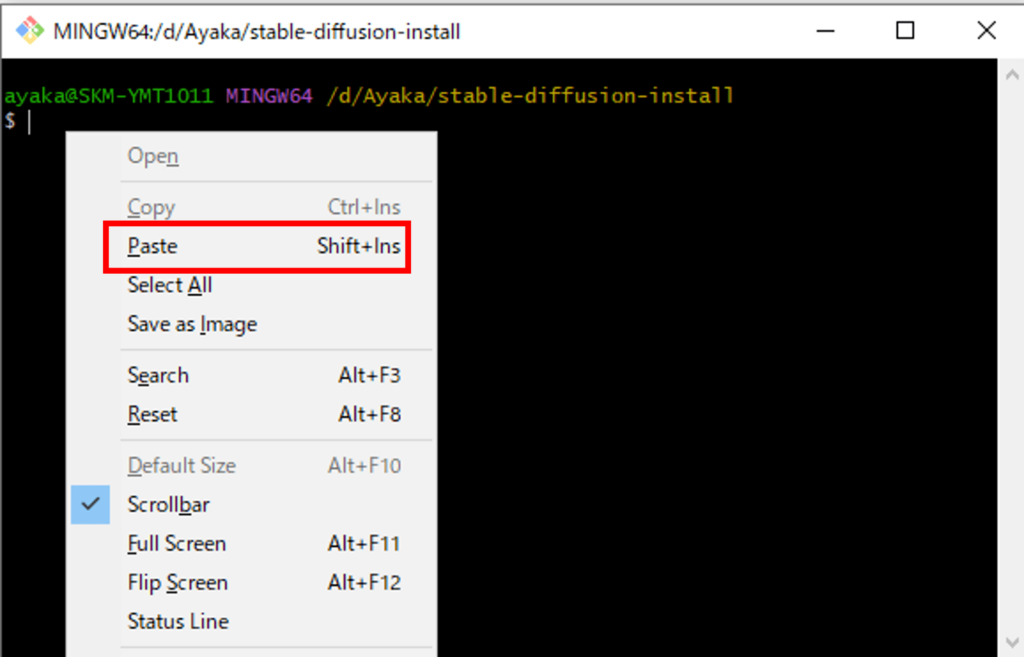
「ctrl」+Vは使用できないので、右クリック→「Paste」で張り付けましょう。
手順④:コマンドが止まったらインストールが完了した合図です。
コマンドが止まったらインストールが完了した合図です。
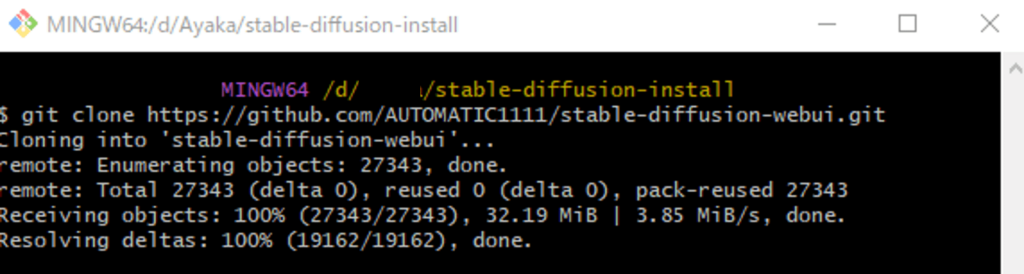
実行が完了するまでに少し時間がかかります。
以上が、ローカル環境でStable Diffusionを立ち上げる方法になります!
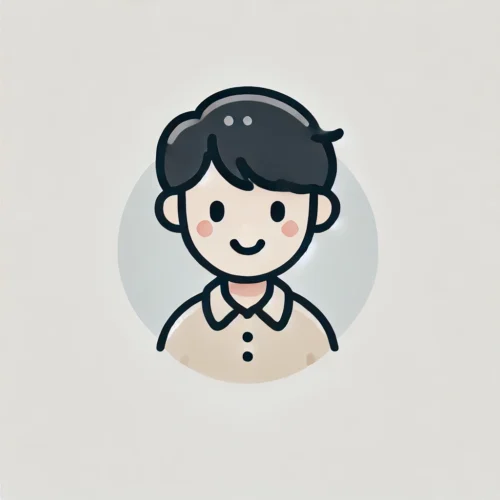
これですべてのインストール完了!
起動方法
Stable Diffusionを利用する際は、
①作成したフォルダ→②「stable-diffusion-webui」→③一番下までスクロールして下から2番目の「webui-user」をクリックしてコマンドを実行させます。
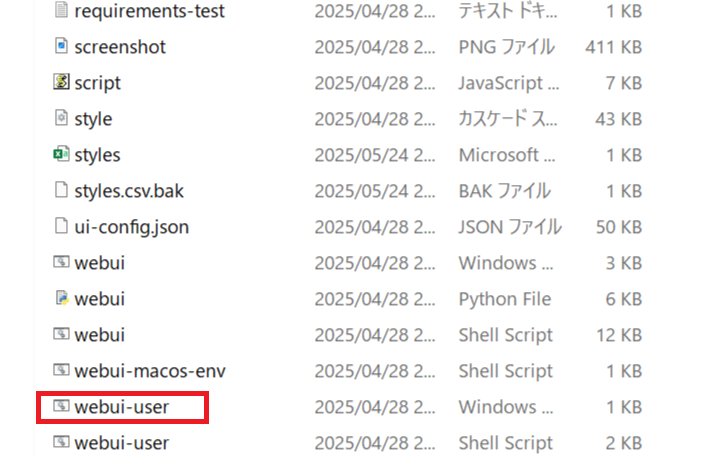
しばらく読み込んだあと、以下の画面が表示されたら成功です。
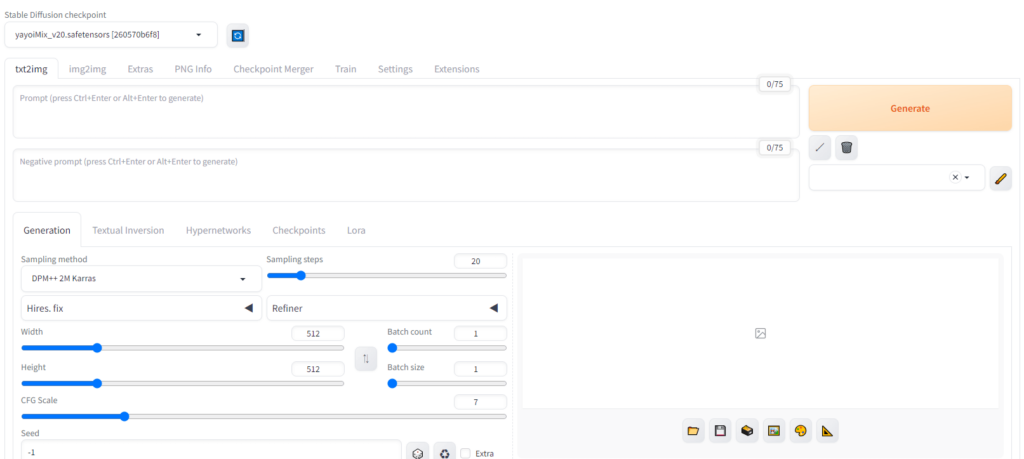
「http://127.0.0.1:7860/」をコピーしてブラウザ上で開こうとしてもエラーになりますので、必ずフォルダから起動させるようにしてください。
もっと簡単な方法はないのか:Conoha AI Canvasがおすすめ
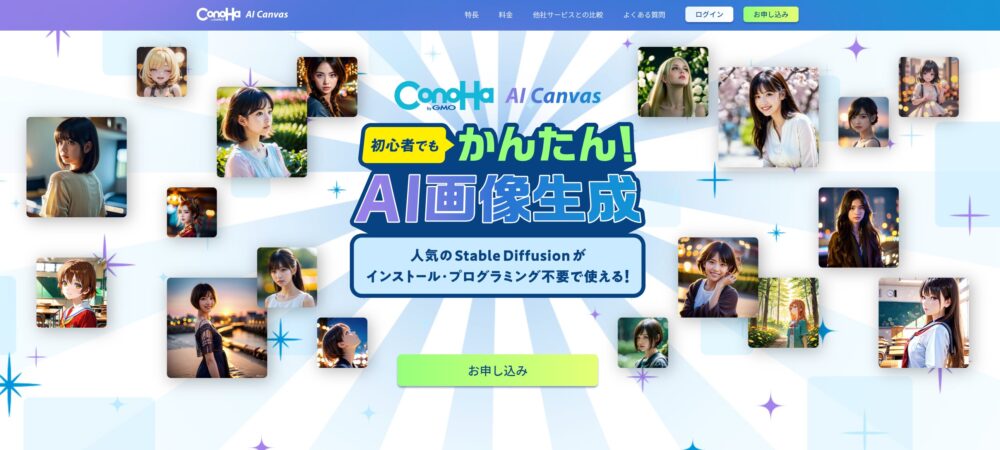
手順が多くて面倒。もっと簡単に取り入れる方法はないのか
ローカル環境での導入方法について解説しましたが、正直めんどくさい部分もあります。
インストールが成功したと思ったら、起動できずにエラーになっていまった。
原因を探すのにも一苦労です。
最近は最近はStable Diffusionをより簡単に導入できるツールがあります。
ここでは、その中でも特に注目されている「Conoha AI Canvas」というブラウザAI画像生成ツールをご紹介します。
ローカル版の導入がめんどくさい、PCのスペックが足りないという方におすすめです。
「Conoha AI Canvas」についての詳しい記事はこちらで解説しています。
- 導入・起動が簡単
- ブラウザ上で使える(スマホでもできた)
- 高スペックなパソコンは不必要
- ノートPCでも使える
- ただし課金は必要
それでは「Conoha AI Canvas」について解説していきます。
まず、サービスを利用するには課金は必須になります。
以下が料金プランになります。
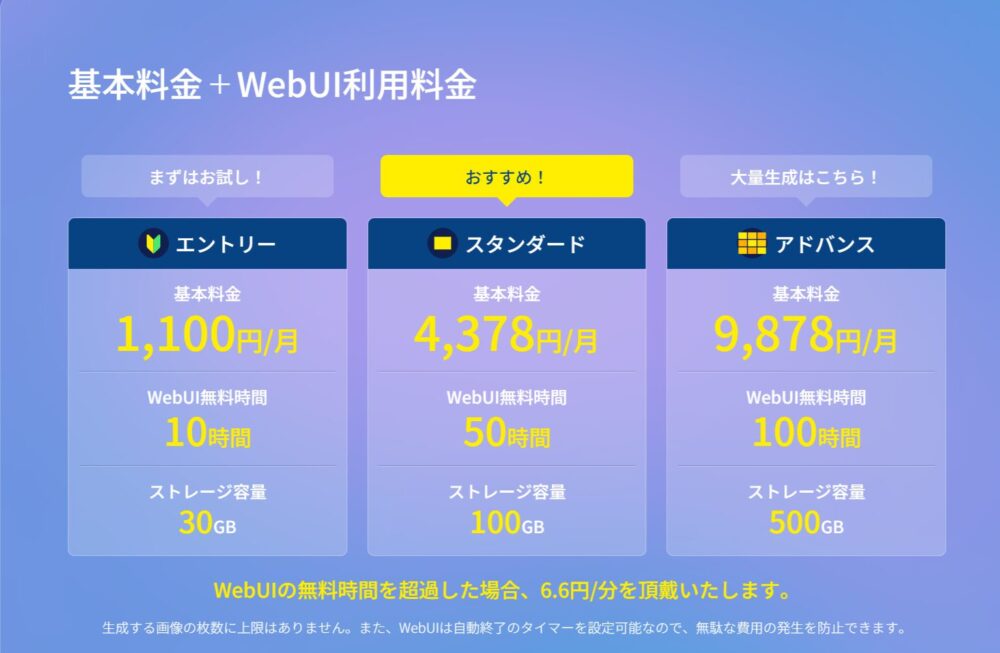
| プラン | 月額料金 | 概要 |
| エントリープラン | 1,100円 | ・最大10時間無料 ・30GBストレージ |
| スタンダードプラン | 4,378円 | ・最大50時間分が無料 ・100GBのストレージ |
| アドバンスプラン | 9,878円 | ・最大100時間分が無料 ・500GBのストレージ |
無料分を超えるとWebUIを利用する際は1分ごとに6.6円の追加料金が発生します。
プランごとに使える機能が変わるわけではなく、無料枠の時間とストレージ容量が変わるだけですので、エントリープランで十分です。
まとめ
ローカル環境挿入方法について解説してきました。
一度導入さえしてしまえば、無制限で画像生成し放題です。
ぜひ今回の記事を参考にしてみてください。
以上、ローカル環境での導入方法でした!
![]()




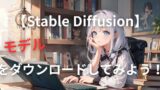
コメント